如何授予管理员权限win11 如何打开Win11电脑的管理员权限
更新时间:2024-02-08 11:49:34作者:jiang
Win11的管理员权限是操作系统中重要的一部分,它可以让用户拥有更高的权限和更广泛的控制权,授予管理员权限可以使用户在操作系统中执行一些高级操作,如更改系统设置、安装软件等。对于一些用户来说,如何打开Win11电脑的管理员权限可能是一个困扰。在本文中我们将介绍一些简单的方法和步骤,帮助用户轻松打开Win11电脑的管理员权限,从而更好地管理和控制他们的系统。无论是新手还是有经验的用户,都可以通过本文中的指导来快速掌握打开Win11电脑管理员权限的技巧。
方法如下:
1.首先我们进入系统后,右击此电脑然后在弹出的选项中点击管理;
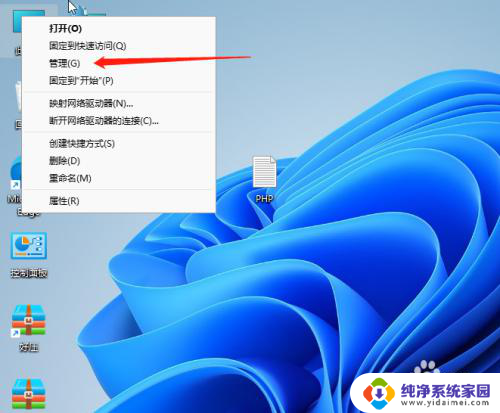
2.进入计算机管理后先点击本地用户和组,然后点击右侧的用户;
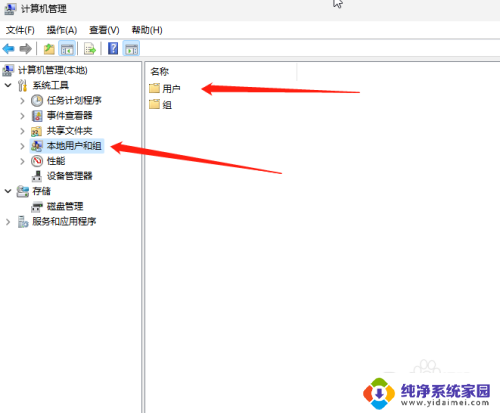
3.进入用户选项后,我们找到administrator点击进入。我们可以看到是有一个下箭头的标识这个表示禁用着;
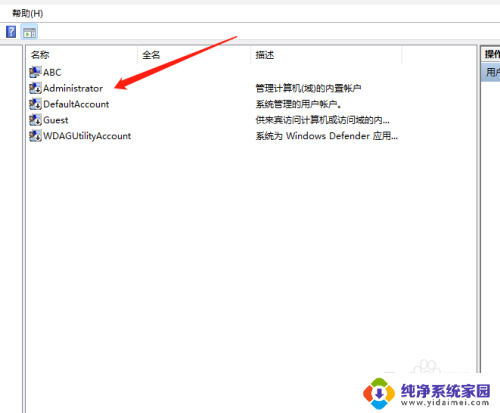
4.进入之后,我们把账号已禁用取消打勾并保存;
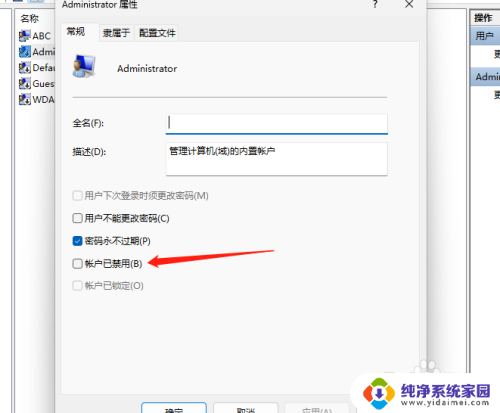
5.最后电脑重启后就出现一个管理员的账号了如果后面不需要就将账号禁用即可。
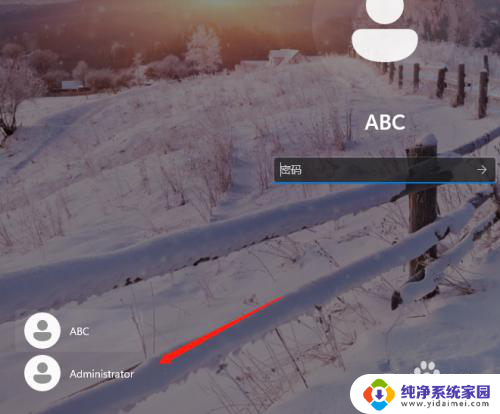
以上是有关如何为Win11授予管理员权限的全部内容,如果您遇到相同的问题,您可以参考本文中介绍的步骤进行修复,希望这些信息对您有所帮助。
如何授予管理员权限win11 如何打开Win11电脑的管理员权限相关教程
- win11获得电脑管理员权限 win11电脑如何打开管理员权限
- 怎样打开win11的管理员权限设置 Win11管理员权限如何设置
- win11如何开启管理员权限 Win11开启超级管理员权限的方法
- 电脑管理员权限在哪里win11 如何在win11中设置管理员权限
- windows11如何开启管理员权限 win11如何开启管理员权限
- win11文件管理员权限 win11如何开启管理员权限
- win11系统管理员权限在哪 Win11管理员权限如何设置
- win11设置管理员权限打开 win11管理员权限怎么开启
- win11进入不了管理员模式 如何在Win11电脑上打开管理员权限
- 如何设置管理员权限win11 Win11管理员权限怎么设置
- win11如何关闭协议版本6 ( tcp/ipv6 ) IPv6如何关闭
- win11实时防护自动开启 Win11实时保护老是自动开启的处理方式
- win11如何设置网页为默认主页 电脑浏览器主页设置教程
- win11一个屏幕分四个屏幕怎么办 笔记本如何分屏设置
- win11删除本地账户登录密码 Windows11删除账户密码步骤
- win11任务栏上图标大小 win11任务栏图标大小调整方法